mac系统中Outlook邮箱怎么删除邮件账户?
发布时间:2017-01-05 来源:查字典编辑
摘要:在Outlook应用程序中,如果有些电子邮件地址,您已经不再使用了。该如何将这些电子邮件账户删除呢?1、启动Outlook:在『Launch...
在Outlook应用程序中,如果有些电子邮件地址,您已经不再使用了。该如何将这些电子邮件账户删除呢?
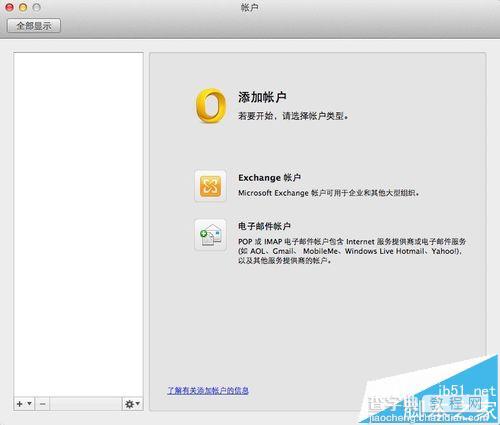
1、启动Outlook:在『Launchpadime』中,找到『Microsoft Outlook』图标;单击此图标,启动outlook应用程序。
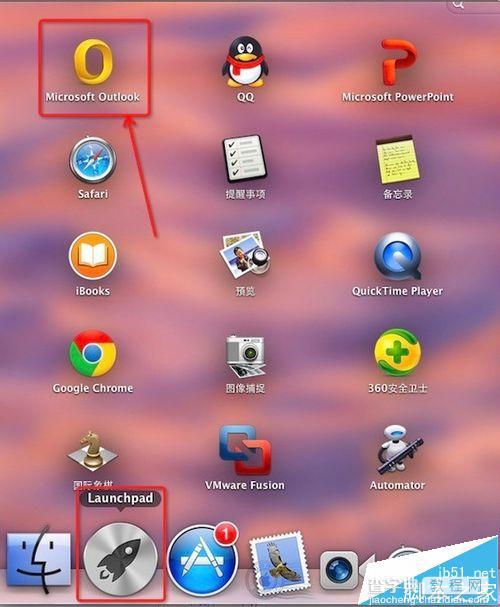
2、进入『账户』设置:在『工具』菜单中,单击『账户』。
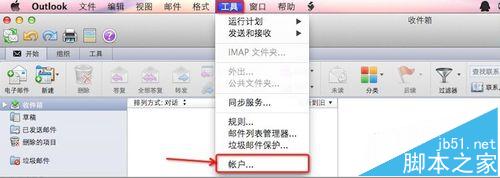
3、选择删除账户:在弹出的『账户』窗口中,选中需要删除的账户;然后,单击左下角的『-』按钮。
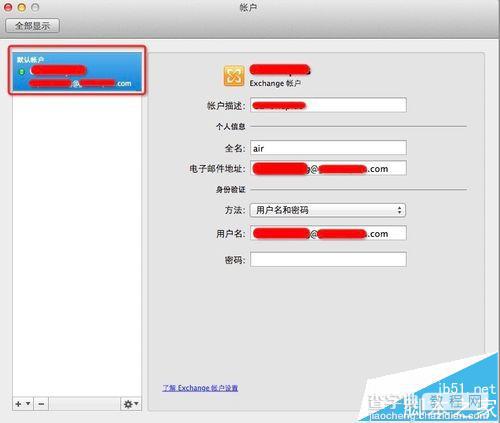
4、确定删除操作:在弹出『是否确实要删除此账户』的询问窗口中,单击『删除』按钮。
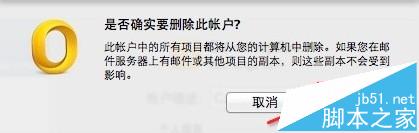
5、完成删除操作:操作完成后,返回『账户』窗口,可以看到需要删除的账户已经不存在。
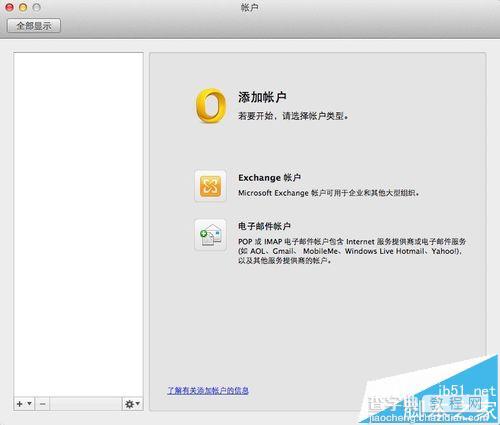
备注:如果有需要,也可以添加之前删除过的电子邮件账户。


